成绩管理系统使用指南
- 格式:doc
- 大小:1.14 MB
- 文档页数:8
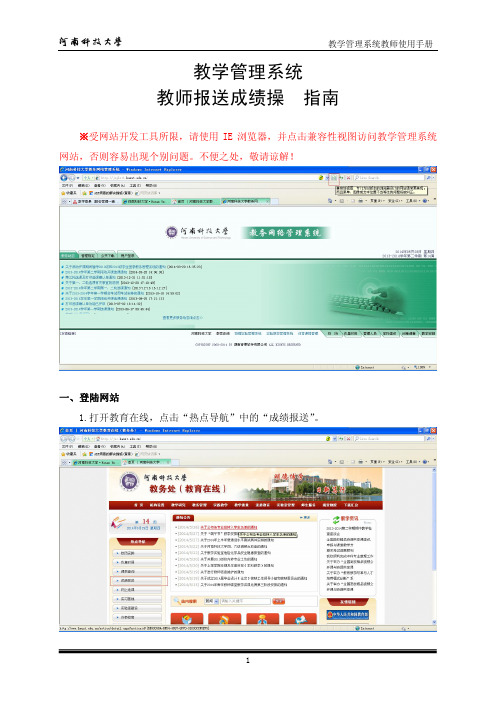
教学管理系统教师报送成绩操作指南※受网站开发工具所限,请使用IE浏览器,并点击兼容性视图访问教学管理系统网站,否则容易出现个别问题。
不便之处,敬请谅解!一、登陆网站1.打开教育在线,点击“热点导航”中的“成绩报送”。
2.根据所在网络环境选择对应网站。
3.在教学管理系统网站首页选择“用户登录”菜单项,选择身份为“教师教辅人员”,输入教学工号及密码后登录。
(如密码忘记,可在学院教务员处进行修改)二、报送课程成绩(1)理论、实验课程1.选择左侧的“成绩录入——录入学生成绩——设置课程→综合成绩构成”菜单项,点击页面中的检索按钮。
2.选择需要设置成绩比例的课程后,根据实际情况设置综合成绩的各项成绩百分比构成(如无则为空)。
3.如只需要录入综合成绩,则选择“仅录综合成绩”和对应的分制。
4.点击图标,将设置好的课程移到下方。
5.如需要修改综合成绩构成,可点击图标将课程移回上方重新进行设置。
(注意:如已录入了成绩,则需要先将成绩清空后才可重新进行设置。
)6.设置好课程的综合成绩构成后,在“分课程按上课班级录入成绩”菜单中点击检索,可以查看到当前学期下课程的录入状况。
7.点击对应课程的“录入”,进入到成绩录入页面。
8.在成绩页面中,根据设置的课程综合成绩构成方式录入成绩。
百分制:录入对应成绩的分数后,自动计算出综合成绩五级制或两档制:直接在综合成绩一栏中选择对应分数段9.对应有特殊情况的学生,可在备注栏中选择对应的情况(缓考学生办理相关手续后已提前标记在系统内)。
10.为避免网页填报失效,请在录入期间注意及时暂存成绩。
11.所有学生成绩填报完成,并核实无误后点击“提交成绩”,结束成绩报送。
(2)实践环节※所有实践环节默认仅录入五级制的综合成绩,如需要修改为百分制报送,请联系教务科进行修改。
1.选择左侧的“成绩录入——录入学生成绩——分环节按实践班级录入成绩”菜单项,检索后点击对应课程的“录入”,进入到成绩录入页面。

西南民族大学教务处教务管理系统一、系统简介西南民族大学教务管理系统是为本校师生提供教务管理服务的在线平台。
该系统集成了课程管理、成绩管理、考试安排、选课等功能,旨在提高教务管理效率,方便师生查询和办理相关事务。
通过该系统,师生可以方便地获取教务信息,实现教务管理的数字化、智能化。
二、系统功能1. 课程管理:系统提供课程查询、课程安排、课程评价等功能,方便师生了解课程信息,进行课程选择和评价。
2. 成绩管理:系统提供成绩查询、成绩录入、成绩统计等功能,方便师生查看和办理成绩相关事务。
3. 考试安排:系统提供考试查询、考试安排、考试报名等功能,方便师生了解考试信息,进行考试报名和安排。
4. 选课管理:系统提供选课查询、选课报名、选课结果查询等功能,方便师生进行选课操作和查询选课结果。
5. 教务公告:系统提供教务公告发布和查询功能,方便师生了解教务相关通知和公告。
三、用户注册与登录1. 学生注册与登录:学生可以通过学号和密码进行注册和登录,进入系统后可以查看个人信息、选课、查询成绩等。
2. 教师注册与登录:教师可以通过工号和密码进行注册和登录,进入系统后可以查看课程安排、录入成绩、发布考试安排等。
四、课程管理1. 课程查询:学生可以通过系统查询课程信息,包括课程名称、课程时间、课程地点等。
2. 课程安排:教师可以在系统中进行课程安排,包括课程时间、课程地点、课程内容等。
3. 课程评价:学生可以在系统中对课程进行评价,包括课程质量、教师教学等。
五、成绩管理1. 成绩查询:学生可以通过系统查询自己的成绩,包括课程成绩、总成绩等。
2. 成绩录入:教师可以在系统中录入学生的成绩,包括平时成绩、考试成绩等。
3. 成绩统计:系统可以统计学生的成绩情况,包括平均分、及格率等。
六、考试安排1. 考试查询:学生可以通过系统查询考试安排,包括考试时间、考试地点、考试科目等。
2. 考试报名:学生可以在系统中进行考试报名,包括选择考试科目、填写报名信息等。
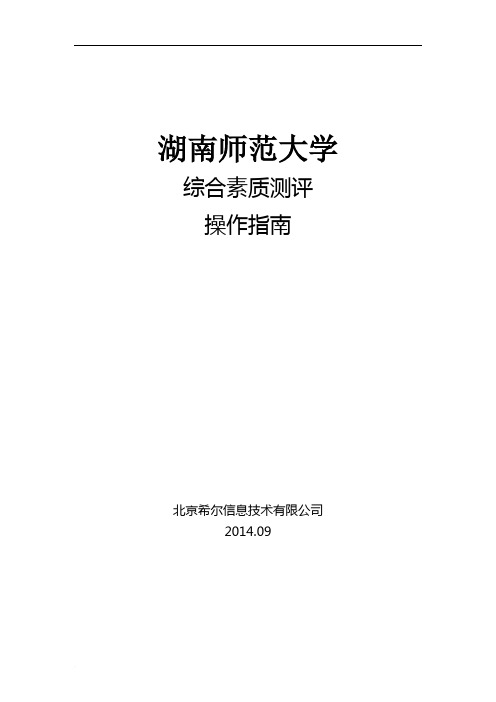

云南教育云操作手册一、引言云南教育云是一种基于云计算技术的教育资源共享和教学平台,旨在提供全面的教育资源和便捷的教育服务。
本操作手册旨在为使用云南教育云的教师和学生提供详细的使用说明和操作指南,以帮助用户更好地利用云南教育云进行教学和学习。
二、登录和注册1.登录:用户可以通过输入正确的用户名和密码,点击登录按钮完成登录操作。
2.注册:新用户可以点击注册按钮,填写相关信息并提交,系统会进行验证和审核后进行注册。
三、主要功能1.教育资源共享:用户可以在云南教育云平台上上传、下载和共享教育资源,包括课件、教案、试卷等。
2.在线课堂:教师可以在云南教育云平台上创建在线课堂,学生可以在指定的时间和地点上课。
教师可以通过在线课堂进行课堂讲解、互动答疑和学习指导等。
3.作业管理:教师可以在云南教育云平台上创建、布置和批改作业,学生可以在线提交作业,教师可以对学生的作业进行评价和反馈。
4.学习资料:云南教育云平台提供丰富的学习资料和学习工具,包括教材、参考书籍、学习视频、在线测试等。
5.考试管理:教师可以在云南教育云平台上创建、安排和监控考试,学生可以在线完成考试,系统会自动答题和评分,教师可以查看学生的考试成绩和分析。
6.学生成绩:云南教育云平台提供学生个人空间,可供学生查看自己的成绩、学习情况和讨论活动等。
四、教师操作指南1.上传教育资源:教师可以登录云南教育云平台,点击上传按钮,选择要上传的教育资源文件,并填写相应的信息,最后点击提交按钮完成上传操作。
2.创建在线课堂:教师可以登录云南教育云平台,点击创建课堂按钮,填写课程名称、课堂时间和地点等,点击确定按钮创建在线课堂。
3.布置作业:教师可以登录云南教育云平台,进入课堂管理界面,点击布置作业按钮,填写作业名称、截止时间等信息,上传作业文件,并点击发布按钮完成作业布置。
4.批改作业:教师可以在作业管理界面查看学生提交的作业,下载作业文件后进行批改并填写评语和评分,点击提交按钮完成批改操作。

统考信息管理系统考生个人端一、引言随着高等教育的普及和发展,高考(全国统一高等教育考试)对于每个考生的重要性越来越凸显。
而统考信息管理系统作为高考报名、成绩查询、志愿填报等重要环节的核心工具,为考生提供了便捷、快速的服务。
本文将详细介绍统考信息管理系统的考生个人端,以及其功能与特点。
二、系统概述统考信息管理系统考生个人端是一个基于互联网技术的应用程序,旨在为高考考生提供全方位的服务。
通过该系统,考生可以方便地查询和管理个人的考试信息,包括报名信息、成绩查询、志愿填报等。
系统具备高度安全性和可靠性,保证考生信息的保密性和真实性。
三、系统功能1. 注册与登录考生可以通过该系统进行注册并创建自己的账号,也可以直接使用手机号码、身份证号码等个人信息进行登录。
系统采用一系列安全策略,确保考生信息的安全性。
2. 考试报名考生可以在规定的时间段内通过系统进行高考报名。
系统会根据考生提供的个人信息自动匹配最合适的考试科目和考试地点,考生只需根据系统的提示进行填写即可。
在提交报名信息后,系统会生成相应的报名凭证和缴费信息,方便考生进行后续的付款和备案。
3. 考试信息查询考生可以在系统中方便地查询各科目的考试时间、考场安排、考试规则等信息。
同时,考生还可以通过系统查看历年高考试题和答案,以便更好地进行备考。
4. 成绩查询在高考结束后,考生可以通过系统查询到自己的考试成绩。
系统会根据考生的个人信息和准考证号等进行核对,确保成绩的准确性。
考生可以查询到各科目的分数以及总分,并且可以与其他考生进行对比,了解自己的排名情况。
5. 志愿填报在高考成绩公布后,考生可以根据自己的成绩情况和个人意愿,在系统中填报志愿。
系统会根据考生的分数和志愿优先级进行自动匹配,为考生提供最合适的志愿填报方案。
考生可以在系统中查看已填报的志愿,也可以在规定时间内修改志愿顺序。
6. 选课与课程管理考生还可以通过系统参与学校的选课活动,并管理自己的选课记录。

校芜优使用指南
1. 简介
校芜优是一款专门为学校打造的智能校园管理系统,旨在提高学校的管理效率,优化教学资源。
该系统涵盖了学生信息管理、课程安排、成绩管理、校园安全等多个模块,可以满足学校日常运营的各种需求。
2. 系统安装
2.1 硬件要求
校芜优系统可在Windows或Linux操作系统上运行,建议使用配置如下的服务器:
- CPU:4核及以上
- 内存:8GB及以上
- 硬盘:500GB及以上
2.2 软件安装
将安装包解压到服务器上,按照提示一步步操作即可完成安装。
3. 系统登录
成功安装后,可在浏览器中输入分配的IP地址和端口号访问系统。
首次登录需使用默认的管理员账号和密码。
4. 系统模块
4.1 学生信息管理
可以添加、编辑、删除和查询学生的基本信息,如姓名、年龄、家庭住址等。
还可以查看学生的考勤记录和成绩单。
4.2 课程安排
管理员可以设置学期、班级、课程及教师信息,安排课程表。
学生和家长可以查看个人课程表。
4.3 成绩管理
教师可以录入并管理学生的平时成绩、考试成绩等,生成成绩报告。
4.4 校园安全
可以管理门禁系统,设置出入校园的权限。
同时可查看校园内的实时监控视频。
5. 系统维护
系统会自动备份数据,管理员也可以手动备份和恢复数据。
软件将根据使用情况自动更新到最新版本。
6. 技术支持
如有任何疑问,请查阅系统内的在线帮助文档,或联系我们的技术支持人员。
教学管理信息系统使用指南(学生用)目录1.教学管理信息系统登陆指南2.信息查询3.选课4.不合格课程修读报名5.等级考试报名6.活动竞赛报名7.评教1.教学管理信息系统登陆①登陆浙江万里学院教务部方法1:登陆浙江万里学院首页,点击“教务网”,方法2:登陆浙江万里学院教务部首页②登陆教学管理信息系统点击浙江万里学院教务部首页右下方“教学管理信息系统”按钮,选择服务器进入“浙江万里学院教学管理信息系统WEB服务管理子系统”,弹出如图(1-1)所示对话框,图(1-1)【用户名】栏输入用户名(学生为学号),【密码】栏输入密码(初始密码为学号),选择用户身份“学生”点击【登录】进入“浙江万里学院教学管理信息系统WEB 服务管理子系统”。
③密码修改修改密码步骤:选择【信息维护】→【密码修改】进入用户密码修改界面如图(1-2),按要求填写各文本框后,点击【修改】按钮完成修改。
图(1-2)注意:首次登录成功后,请速修改本人初始密码以确保使用安全。
2.信息查询2.1课表查询①学生个人课表选择【信息查询】→【学生个人课表】查看个人课表②班级课表选择【信息查询】→【专业推荐课表查询】选择对应班级信息查看班级课表,图例(2.1-1),图(2.1-1)2.2考试安排查询选择【信息查询】→【考试安排查询】查看考试安排,图例(2.2-1)图(2.2-1)2.3成绩查询选择【信息查询】→【成绩查询】进入成绩查询界面,按学期、学年、在校学习成绩查询,图例(2.3-1)。
图(2.3-1)2.4培养计划查询选择【信息查询】→【培养计划】查询,图例(2.4-1)图(2.4-1)2.5教材使用情况查询选择【信息查询】→【教材使用情况查询】查看教材使用情况,图例(2.5-1)。
图(2.5-1)2.6等级考试成绩查询选择【信息查询】→【等级考试成绩查询】查看本人历次等级考试成绩,图例(2.6-1)。
图(2.6-1)3.网上选课3.1全校性选修课选课全校性选修课选课过程分三轮进行,第一轮为预选,没有容量限制,选课后根据课程容量和条件进行随机筛选;第二轮为抢选,选满为止;第三轮为退改选在开学第一、二周内完成,对已选课程不满意的学生可以进行退选、改选。
幼儿园智慧树家长端使用指南1. 简介幼儿园智慧树是一款家校合作的教育管理平台,旨在促进教师、家长和幼儿之间的有效沟通与协同。
通过智慧树家长端,家长可以实时了解孩子在幼儿园的学习和生活情况,与老师进行互动交流,共同关注孩子的成长。
本使用指南将介绍幼儿园智慧树家长端的基本功能和操作步骤,以帮助家长更好地使用该应用程序。
2. 注册与登录在开始使用幼儿园智慧树家长端之前,您需要先注册一个账号并登录。
1.打开手机应用商店,搜索并下载“幼儿园智慧树”应用。
2.打开应用后,点击“注册”按钮。
3.根据提示,输入您的手机号码并获取验证码。
4.输入收到的验证码后,设置您的登录密码。
5.注册成功后,您可以使用手机号码和密码登录应用。
3. 首页功能介绍登录后,您将进入首页,首页上展示了重要的通知和孩子的学习进展概览。
1.顶部导航栏:包含首页、班级动态、消息、我的等选项,方便您切换不同的功能页面。
2.通知:首页会以卡片形式展示重要的通知信息,如幼儿园活动通知、家长会通知等。
3.学习进展:首页还会显示孩子最近的学习进展,如学习报告、作品展示等。
4. 班级动态在班级动态页面,您可以查看孩子所在班级的最新动态,包括照片、视频、作品展示等。
1.班级动态列表:按时间顺序展示班级内的各种动态信息。
2.点赞和评论:您可以给孩子和其他家长发布的动态点赞或发表评论,与其他家长进行互动交流。
5. 消息功能在消息页面,您可以接收到来自幼儿园和老师的重要消息和通知。
1.系统消息:幼儿园会通过系统消息向您发送重要通知,如放假通知、备忘提醒等。
2.老师消息:老师会通过消息功能和您进行私信沟通,您可以向老师咨询孩子的学习情况或其他问题。
6. 学习报告学习报告是幼儿园智慧树家长端的一个重要功能,可以实时了解孩子的学习情况和成绩。
1.学期成绩:学期结束后,您可以在学习报告中查看孩子的各科成绩和评价,了解孩子的学习情况。
2.作品展示:学习报告还会展示孩子的优秀作品和成果,您可以一览孩子的学习成果。
南航教务信息系统教师用户使用说明首页亲爱的南航教师用户,欢迎您使用南航教务信息系统!为了帮助您更好地了解和使用该系统,我们特别为您准备了这份使用说明。
本说明将为您介绍首页的功能和操作方法,助您轻松上手。
一、登录系统在浏览器中输入南航教务信息系统的网址,进入登录页面。
输入您的用户名和密码,“登录”按钮即可进入系统首页。
二、首页功能概览个人信息:查看和修改您的个人信息,包括姓名、职称、联系方式等。
课程信息:查看您所教授的课程信息,包括课程名称、上课时间、上课地点、选课学生名单等。
成绩管理:录入、修改、查询和导出学生的成绩。
考试安排:查看和打印考试安排表,包括考试时间、考试地点、监考人员等信息。
教学资源:和管理教学资源,如课件、讲义、习题等。
通知公告:查看教务处发布的最新通知和公告。
系统设置:修改密码、绑定邮箱等系统设置。
三、首页操作指南1. 个人信息:“个人信息”按钮,进入个人信息页面,您可以查看和修改您的个人信息。
2. 课程信息:“课程信息”按钮,进入课程信息页面,您可以查看您所教授的课程信息,包括课程名称、上课时间、上课地点、选课学生名单等。
3. 成绩管理:“成绩管理”按钮,进入成绩管理页面,您可以录入、修改、查询和导出学生的成绩。
4. 考试安排:“考试安排”按钮,进入考试安排页面,您可以查看和打印考试安排表,包括考试时间、考试地点、监考人员等信息。
6. 通知公告:“通知公告”按钮,进入通知公告页面,您可以查看教务处发布的最新通知和公告。
7. 系统设置:“系统设置”按钮,进入系统设置页面,您可以修改密码、绑定邮箱等系统设置。
四、注意事项请妥善保管您的用户名和密码,避免泄露。
请定期查看教务处发布的最新通知和公告,及时了解相关信息。
如在使用过程中遇到任何问题,请及时联系教务处或系统管理员寻求帮助。
希望这份使用说明能够帮助您更好地了解和使用南航教务信息系统。
祝您使用愉快!五、常见问题解答为了方便您快速解决问题,我们整理了一些常见的使用问题,并提供了相应的解答:Q1:忘记密码怎么办?A1:您可以登录页面上的“忘记密码”,按照提示操作进行密码重置。
电子教务系统使用指南随着信息技术的快速发展,传统的纸质教务管理逐渐被电子教务系统所取代。
电子教务系统以其高效、便捷的特点成为现代教育管理的重要工具。
然而,对于初次使用电子教务系统的用户来说,可能会感到困惑。
本文将为大家提供一份电子教务系统的使用指南,帮助您快速熟悉并熟练使用该系统。
一、注册与登录在使用电子教务系统之前,您需要先完成注册和登录的步骤。
通常,学校会为每位学生分配一个学号和初始密码,并提供相应的注册链接。
通过点击链接,按照系统提示输入个人信息并设定新密码,即可完成注册。
注册成功后,您便可以使用学号和密码登录电子教务系统。
二、个人信息管理登录系统后,您可以在个人信息管理模块中查看和修改个人信息。
包括姓名、性别、联系方式等。
注意,个人信息的准确性对于后续使用电子教务系统非常重要,因此请及时更新。
三、课程选择和查询电子教务系统允许学生根据自己的学年、专业等信息选择课程。
通过课程查询功能,学生可以查找到开设的课程,并根据个人兴趣和学业发展计划进行选择。
在选择课程时,注意查看课程的开课时间、授课教师以及授课地点等信息,以便安排学习计划。
四、课程管理在课程管理模块中,您可以查看已选课程的详细信息,并进行必要的管理操作。
例如,退选、补选或调整课程时间等。
此外,系统还提供成绩查询功能,方便您随时了解自己的学习进展。
五、考试安排电子教务系统中的考试安排功能可以让学生及时获取到考试时间、地点、座位号等相关信息。
通过系统提供的查询,您可以轻松了解到自己所要参加的考试安排,以便提前做好准备。
六、教学资源电子教务系统中还提供了丰富的教学资源,如课程教材、作业要求、课程资源下载等。
学生可以在系统中方便地获取这些资源,有助于提高学习效率。
七、考试成绩在考试结束后,系统将及时更新并上传考试成绩。
学生可以通过成绩查询功能,查看自己的考试成绩,并与课程学习目标进行比较。
同时,系统还会记录学生的历史成绩,供学生和教师参考。
成绩管理系统使用指南
一、登录系统
备注:为达到最佳使用效果,推荐使用IE7.0及以上版本浏览器,使用其他浏览器可能会导致部分功能使用不正常。
说明:学生基本信息、成绩信息录入完毕,证书扫描图片上传后,请申请审核。
请注意填写正确的电子邮箱地址,管理员审核通过后,系统将自动往你填写的邮箱发送审核通知,请及时查看你的邮件,以方便你及时来馆领取材料。
注:如果管理员为你提供了成绩单的电子扫描件,请在本系统的“附件下载”栏目下载。
1、一般课程的录入办法
注:部分原始成绩单上的课程名称登录不够规范,录入本系统时可将不规范课程名称修改为完整的课程名称,如“马哲”可修改为“马克思主义哲学”,“精读”修改为“英语精读”等。
本科生成绩请严格按学年学期录入成绩,研究生成绩统一录至未知学年上学期。
(原始成绩单上所有课程必须全部录入,不得自行增删;所有课程必须严格按照原始成绩单顺序录入。
未按要求录入成绩,材料将会被驳回重新录入,这将影响你的材料办理时间)
下面录入方法错误,请尽量避免
2、等级考试的录入方法
四、核实课程自动翻译结果
五、需要办理毕业证、学位证翻译的同学,除需要在个人基本信息界面填写毕业证、学位证号、出生年月等个人信息外,还需要对通过系统的证件图片模板上传证书图
片(图片要求使用扫描仪扫描,文件格式为JPG,图片要求端正清晰;扫描分辨率不低于200dpi,不高于300dpi,容量不超过5M,否则可能会导致上传失败;证件图片要求正面朝上,非证书本身边缘请用图像处理软件进行裁剪。
)
证书扫描件示例:
六、完成成绩录入,提交审核
联系电话:88872150(周一至周五8:30-11:30 14:30-17:00 非上班时间,电话恕不接听)联系邮箱:Archives@
附1:本科生成绩单录入示例
附2:研究生成绩单录入示例。